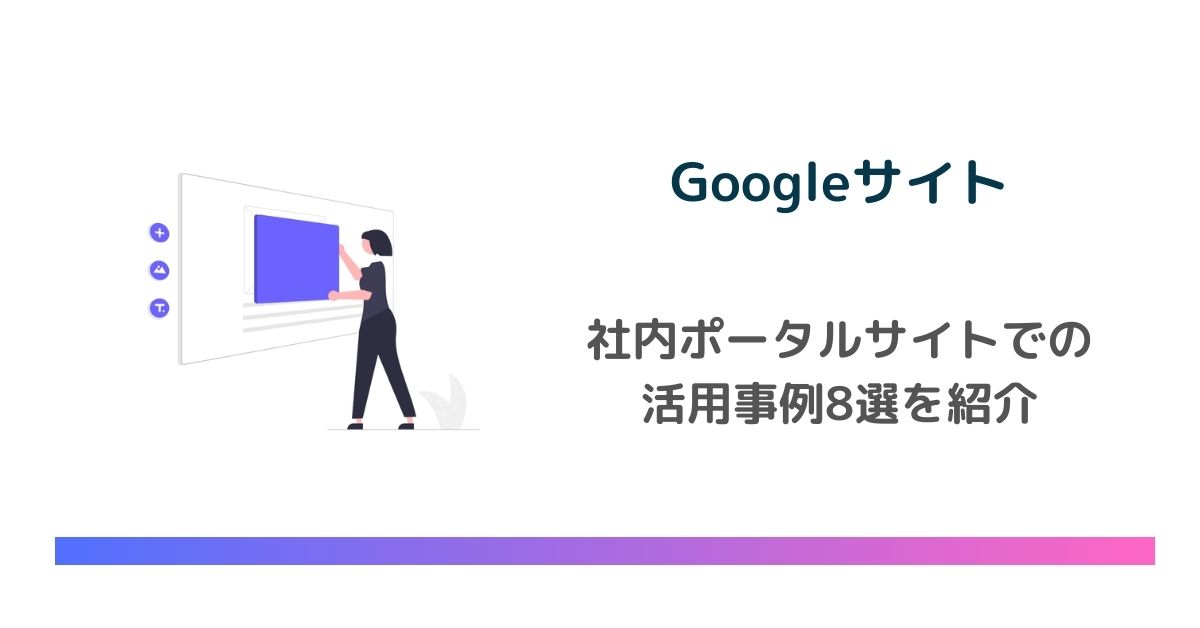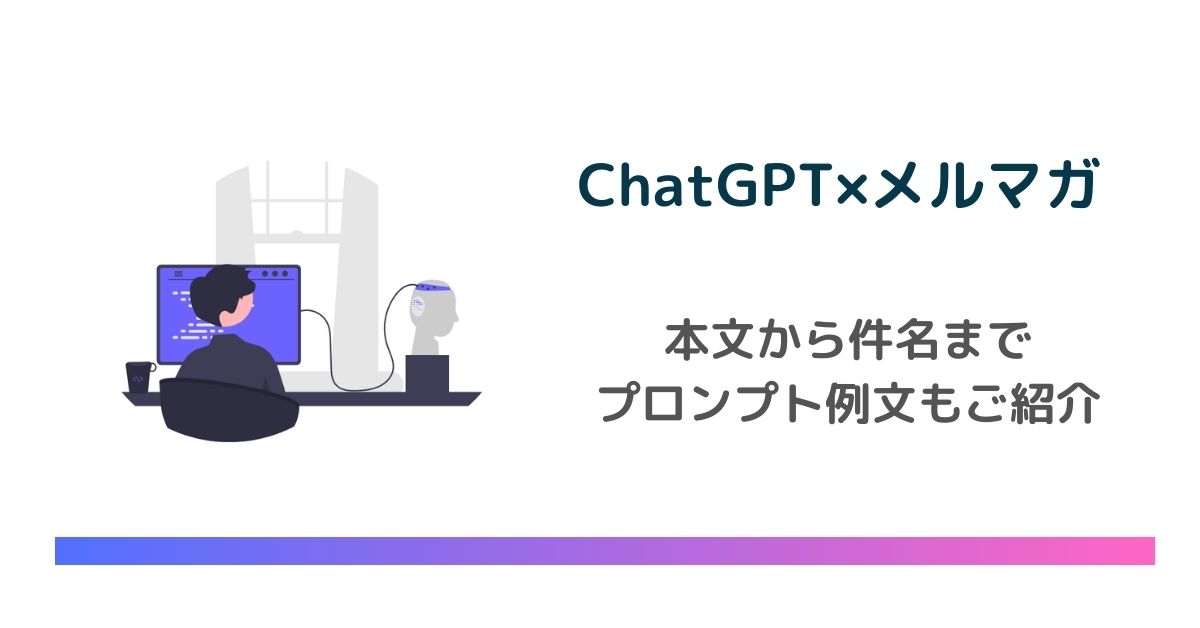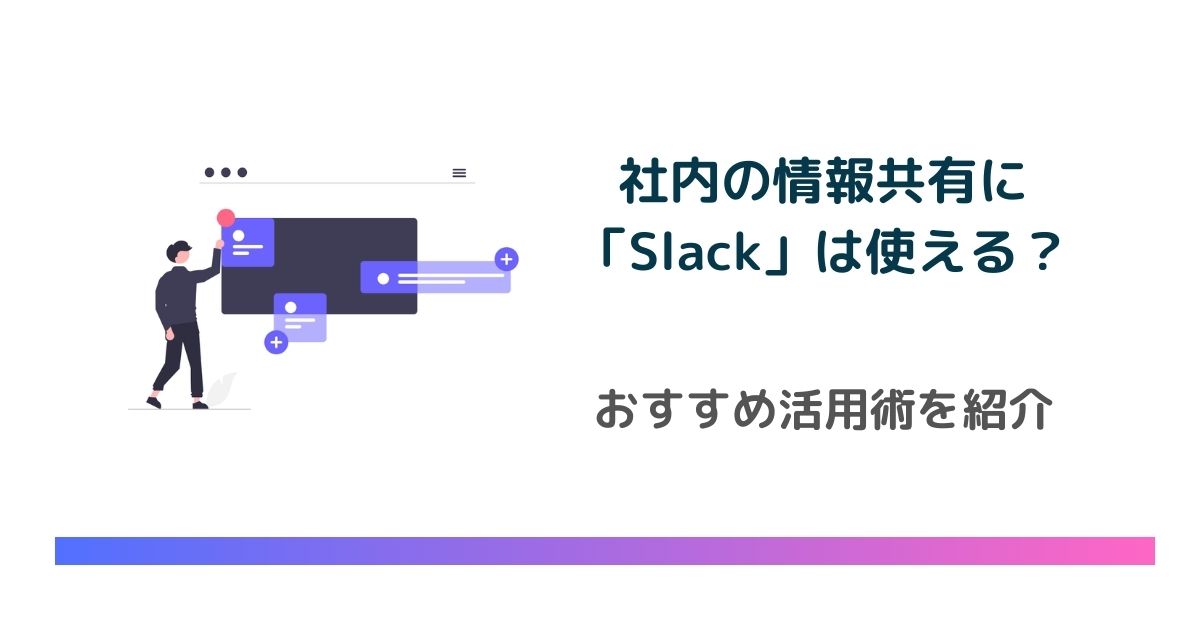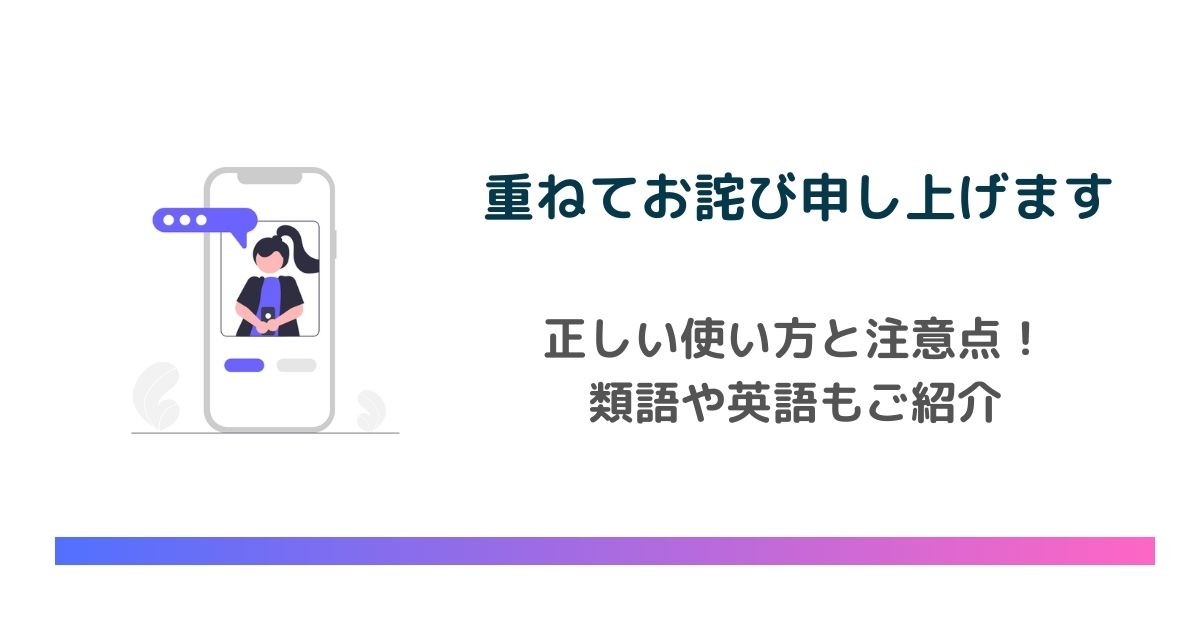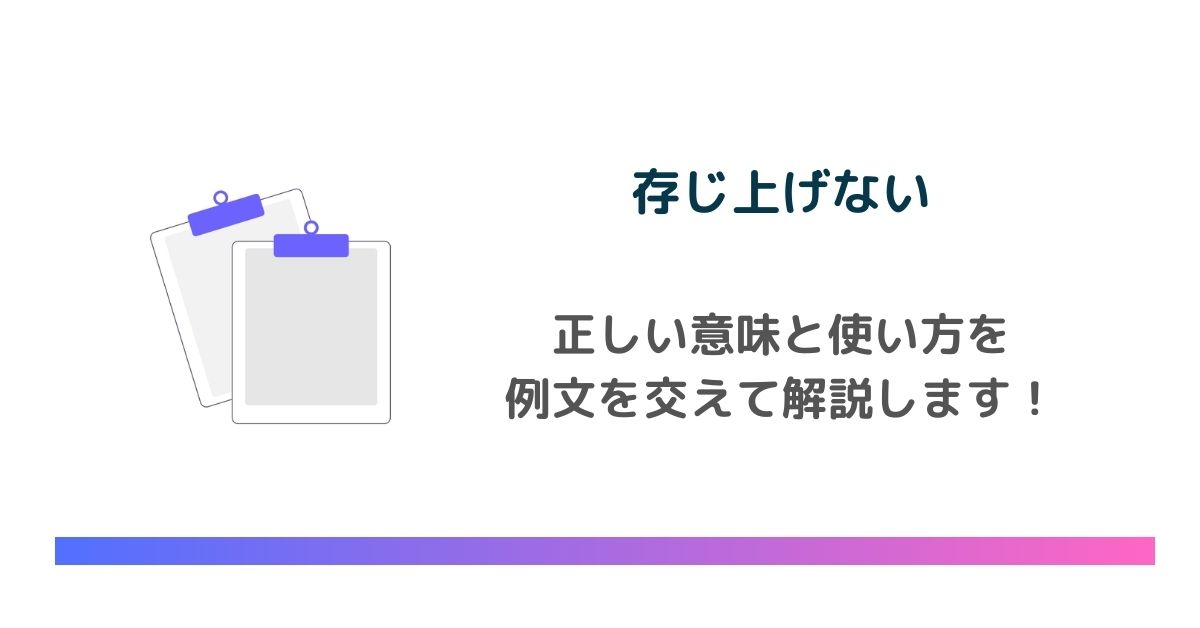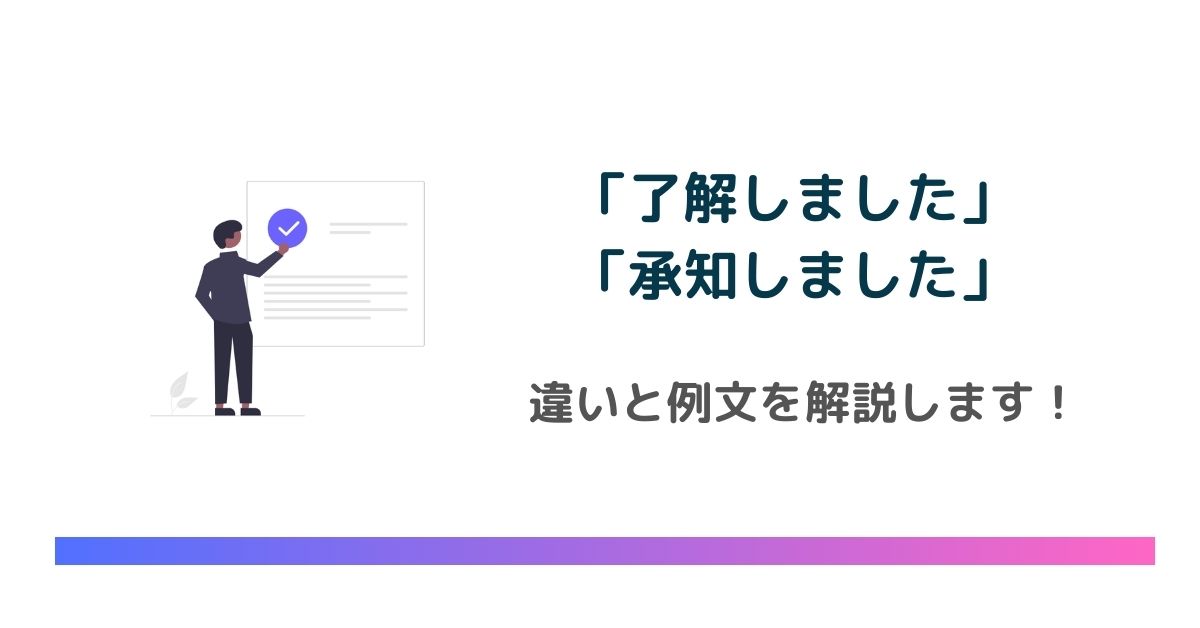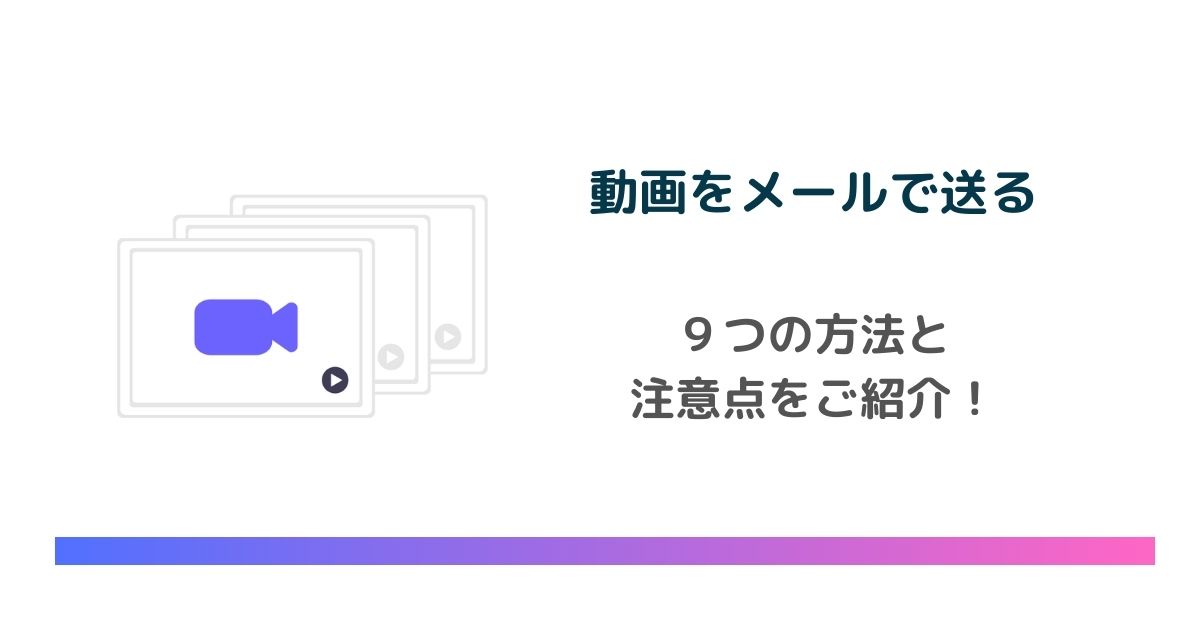
動画は、テキストや静止画よりも多くの情報をユーザーに届けることができます。そのため、メールやメルマガで動画を送付する企業も増えてきました。
特に、商品やサービスを販売したいときは動画を使って興味を持ってもらうことが有効です。また、メールで動画を送ることによって、メールのクリック率が上がり、認知度を上げることも可能です。
しかし、メールに動画を貼り付けるとデータが重くなり、そもそもメールが送信できなかったり、メール内で動画を流すことができない場合が多々あります。
そこで今回は、メールで動画を送る9つの方法とツール、注意点について解説します。

動画をメールで送るための9つの方法
メールで動画を送るにはいくつかの問題をクリアしなければなりません。動画はデータ量が多く、そのまま動画を貼って送ることができない場合があるためです。
ここでは9つの方法を解説しますので、ご自身の状況に合った方法でチャレンジしてみてください。
動画の容量を圧縮して添付する
メールで動画を送る時、ファイルの大きさに注意が必要です。GmailやYahoo!メールは25MBまで、Outlookは20MBまでのファイルしか送れません。
ファイルを小さくするには「zip形式」がおすすめです。たくさんのファイルを送る時は、全部を一つのフォルダに入れてから圧縮すると、相手も一度に全部開けて便利です。
さらに動画を小さくするには有料な圧縮ツールなどがありますが、動画を25MB以下にしても、相手がうまく見れないこともありますし、5MB以上の動画をメールでも、メールが重くなって他のメールが開けなくなることもあります。
圧縮したとしても、動画が長い時は小分けにして送るなどの対策が必要になってきます。
クラウドストレージサービスの利用
クラウドストレージサービスを使えば、メールで動画を送らなくてもリンクで共有することができます。
これはインターネット上にデータを保存するサービスで、有名なものには「Googleドライブ」「iCloud」「Dropbox」「OneDrive」などがあります。
使い方は、動画をクラウドに保存し、そのリンクを相手に送るだけです。
この方法なら、メールの容量制限を心配せずに大きな動画も共有できますし、どんなデバイスからでもアクセスできます。
ただし、サービスによっては動画のサイズに制限があったり、大きな動画が自動的に小さくされることもありますので、注意しましょう。
ファイル転送サービスの使用
メールやクラウドで送れない大きな動画も簡単に送れます。
使い方は、動画をサービスのサイトにアップロードし、できたURLやパスワードを相手に知らせるだけで簡単です。相手はそのURLから動画をダウンロードします。
多くのファイル転送サービスは無料で使え、大きな動画もそのまま送れますが、Wi-Fiを使わないとデータ使用量が多くなることに注意が必要です。
また、受け取り側は動画を保管期限内にダウンロードすることに留意しなければなりません。
YouTubeなどの動画配信サービスの利用
YouTubeに動画をアップロードし、そのリンクをメールに添付する方法もおすすめの送信方法です。
また、YouTubeでは「限定公開」設定を使えば、特定の人だけに動画を公開することができます。この方法はメールとの相性も良く、多くの企業が実践しています。
特にセミナーのアーカイブ動画などの送信によく使われます。
ただし、YouTubeにアップロードする場合は、その利用規約を理解しておく必要がありますので注意しましょう。
動画をGIFに変換する
GIFは動画ファイル形式の一つで、「Graphics Interchange Format」の略です。
メール内で直接再生できるのがメリットですが、デメリットとしては、メールクライアントによってはGIFの埋め込みや再生ができないこと、そして音声を含めることができない点があります。
GmailでのGIFの使用方法は、メール作成画面から「写真を挿入」をクリックし、PC内のGIFファイルを「アップロード」することで可能です。
ただし、GIFは通常の動画と比べて画質が劣ることや音声を付けられないため、この点には注意が必要です。
メール配信システムで送る
システムによりますが、HTMLによって、文字の色付けやフォントサイズの変更だけでなく、画像・動画の埋め込みなどが可能です。
ただし、動画を貼り付けたメールをメルマガなどで一斉送信するという行為はスパムメールと似た行為となり、迷惑メールと判定されるリスクもあります。
システムに直接添付するよりも上述したような、クラウドやYouTubeなどのURLを送るほうがより安全にメール配信をすることができます。
フル画質の動画をメール上で再生する
インターネット上にあるWebサーバーに動画を置き、メールを作る時に特別なコード(VIDEOタグ)を使って、その動画をメールに見せる方法になります。
この方法のいいところは、動画を最高画質で、大きな動画でもメールに入れられることです。しかし、受け取る人のメールの設定によっては、動画がうまく見られないこともあるので、その点は注意が必要です。
動画を編集してメールで送る
動画の容量が大きい場合、動画の長さを短くすることで解決することもあります。動画の中で必要ない部分をカットするだけで、ファイルのサイズを小さくできます。
他にも、動画に使っているエフェクトの量を減らしたり、動画に登場する画像の数を少なくするといいでしょう。これらの変更をすることで、動画の全体の容量を減らすことが可能になります。
動画の長さを調整したり、内容をシンプルにすることで、大きなファイルサイズを効果的に小さくすることができます。
QRコードを作成して送る
この方法はYoutubeなどの動画配信サービスと組み合わせてメールで送る方法です。
動画を特定のサイトにアップロードして、そのサイトのURLをQRコードに変換することができます。
たとえば、YouTubeに動画を投稿したり、オンラインストレージに動画をアップロードしたりした後、その場所のリンクをQRコードにします。
送るための便利なツール
先ほどメールで動画を送る方法としてあげた中で便利なツールを7つ紹介していきます。
1つずつ長所・短所がありますので、それを踏まえて検討してみてください。
OneDrive
OneDriveは、Microsoftが提供するオンラインストレージサービスです。
無料で利用できるのは大きなメリットで、Microsoftアカウントを持っていれば、Officeファイルや写真、動画など様々なデータを保存できます。また、PCだけでなくスマホやタブレットからもアクセスできるので便利です。
ただし、無料プランのストレージ容量には限りがあり、多くのデータを保存する場合には、容量が増える有料プランへの移行が必要になることがデメリットになります。
Googleドライブ
Googleドライブは、Googleが提供する無料のオンラインストレージで、文書、写真、音楽、動画などさまざまなデータを保存し共有できます。特に共有設定により、セキュリティを強化することができる点が魅力です。
しかし、無料プランでは利用できるストレージの容量に制限があり、大量のデータを保存する場合には、より多くの容量を提供する有料プランが必要になります。
Dropbox
Dropboxは、特に大容量のデータを圧縮せずに送信できることで知られるオンラインストレージサービスです。
無料で使える基本プランでは2GBのストレージを提供しており、2TB以上のストレージが必要な場合は有料プランを利用することができます。
これは、特に大きなデータやクリエイティブなコンテンツを劣化させずに共有したいときに非常に便利ですが、無料プランでは提供されるストレージ容量に限界がある点がデメリットです。
firestrage
irestrageは、ファイルの数に制限がなく、1ファイルあたり2GBまでのデータを10個まで一括でアップロードできるオンラインストレージサービスです。
保存期間も最大7日間まで設定でき、1時間で自動的に削除されるオプションもあります。これは個人使用からビジネス利用まで幅広く対応しており、無料で利用できる点が魅力です。
ただし、より大きなファイルを送りたい場合や、高度なセキュリティ機能が必要な場合は有料プランへの移行が必要となります。
tenpu
tenpuは、無料で1GBまでのデータを送れるファイル転送サービスです。広告がなく、使いやすいデザインで、セキュリティもしっかりしています。
ただし、大きなファイルを送るには限界があります。企業向けにはより高度なセキュリティ機能が付いた有料プランが必要です。
データ便
データ便はセキュリティに重点を置いたサービスで、無料ライトプランでは500MBまで、会員登録後のフリープランでは2GBまでのデータを送れます。
SSL暗号化通信では安全性が高いですが、他のサービスに比べて送れるデータ量は少ないです。ビジネス利用に適した有料プランも提供しています。
GigaFile便
GigaFile便は、無料で大容量(1ファイル300GBまで)のデータを送れるサービスです。ファイル数に制限はなく、データの保管期間も3日から最大100日まで選べます。
大きなデータを多く送りたい場合に特におすすめですが、その分、長期的なデータ保管には不向きなのがデメリットです。
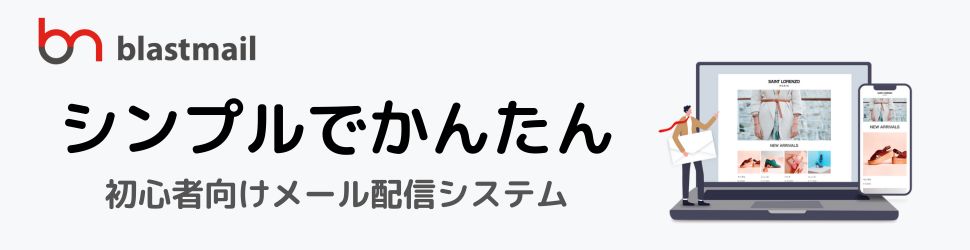
動画をメールで送るおすすめの方法
メルマガや動画で資料を共有の際に、動画コンテンツを活用することで、受信者の関心を引きつけ、より効果的に情報を伝えることができます。
しかし、動画をメールで送る際には、いくつかの技術的な障壁や注意点があります。その中で1番のおすすめはYoutubeなどの動画配信サービスを活用することです。
YouTubeなどの動画配信サービスの利用
メールで動画を送る最良の方法は、動画をウェブ上にアップロードして、そのURLをメールで送ることです。
この方法は、メールの容量を圧迫せず、高画質の動画を受信者に届けられます。YouTubeやWebサイトへのアップロードは、追加のクラウドシステムを必要としないため、セキュリティ上も安心です。
YouTubeは多くのユーザーにとって馴染みのあるプラットフォームであり、視聴のしやすさを考えるとメールコンテンツとの相性が良いのです。
URLや動画あるメールは迷惑メールへ
しかし、メールにURLや動画を直接添付すると、受信者側のメールサーバーからスパムメールと判断されるリスクがあります。
メールクライアントはスパムやウイルスからユーザーを守るため、迷惑メールフィルタを強化しています。したがって、どれだけ魅力的なコンテンツを用意しても、届かなければ意味がありません。
メール配信システムで解決
この問題を解決するために多くの企業はメール配信システムを利用しています。
メール配信システムはメールの大量配信に特化しており、URLや画像が含まれていても受信ボックスに届けられるよう対策が施されています。
しかし、迷惑メール対策が不十分なシステムもあるため、選択には注意が必要です。
そこでおすすめするのが15年連続シェアNo1の「ブラストメール」です。
ブラストメールでは、独自に開発した高速配信エンジンと20年間メールのみに取り組んできた技術力で構築した、大規模ネットワークを経由することで確実にメールを届けています。
全ての機能を試せる無料トライアル期間もあるので、まずはお試しください。
関連記事:【3分で分かる!】ブラストメールとは?ブラストメールのトライアル期間を使って徹底レビュー
まとめ
動画をメールで送る際、直接添付するのではなく、YouTubeなどの動画配信サービスにアップロードし、そのリンクをメールで共有する方法が効果的です。
これにより、メールの容量制限を超えることなく、高画質の動画を提供できます。
ただし、動画やURLを含むメールは迷惑メールと判断されるリスクがあるため、メール配信システムの選択やセキュリティ対策に注意が必要です。
また、クラウドストレージやファイル転送サービスも、大容量動画の共有に有効ですので、
ぜひ利用してみてください。
おすすめはWeb上にアップロードした動画のURLをメールで送ることです。また、スパムと判断されないようにメール配信システムを賢く活用することが、動画をメールで送る際の最善の方法といえるでしょう。